Este dispositivo no puede encontrar suficientes recursos gratuitos que pueda usar (Código 12)
Si ve el código de error 12, Este dispositivo no puede encontrar suficientes recursos gratuitos que pueda usar(Error code 12, This device cannot find enough free resources that it can use) en su Administrador de dispositivos(Device Manager) , significa que el dispositivo que desea usar no puede encontrar suficientes recursos gratuitos para operar. El mensaje de error completo también incluirá una sugerencia para eliminar o desactivar uno de los otros dispositivos en el sistema Windows 10(Windows 10) . En esta publicación, compartiremos cómo puede resolver este Código de error del Administrador de dispositivos(Device Manager Error Code) .
Código 12(Code 12) : este dispositivo no puede encontrar suficientes recursos gratuitos que pueda usar
Cuando esto sucede, significa que más de un dispositivo está intentando usar el mismo puerto de E/S. Abra el administrador de dispositivos y vea si hay algún signo de exclamación amarillo junto a algún elemento. Desea ubicar el dispositivo que está causando el conflicto de E/S. Por lo general, sucede cuando ha instalado hardware o software recientemente que puede haber cambiado su configuración. Si es así, también puede intentar desinstalar el hardware/software o incluso volver a una versión anterior de Windows .
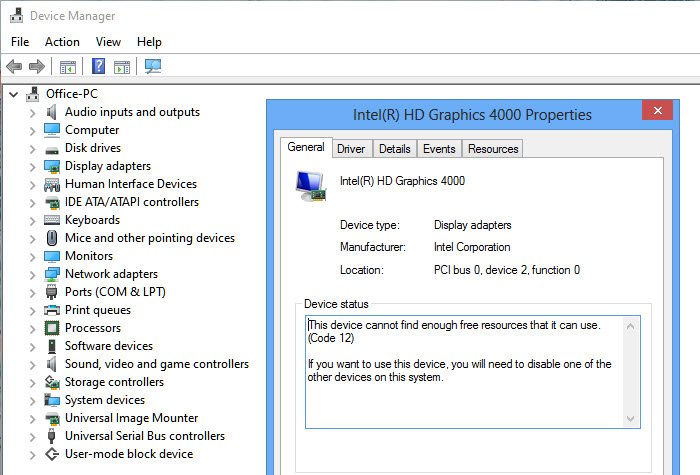
El recurso puede ser de cualquier tipo. Podría ser como cuando a los dispositivos se les asignan los mismos puertos de E/S, el mismo canal DMA o la misma interrupción. Aquí hay un par de maneras de resolver este error.
1] Seguir la resolución sugerida
Por lo general, Windows(Windows) ofrece la resolución justo al lado del mensaje de error. Si es lo suficientemente simple, puede seguirlo y resolver el problema. Como puede ver en la imagen de arriba, uno de los otros dispositivos que puede haber instalado recientemente está en conflicto con uno existente. Para quitarlo y cambiar la ranura de hardware en la placa base.
2] Solucionador de problemas de (Troubleshooter)hardware y dispositivos(Devices)
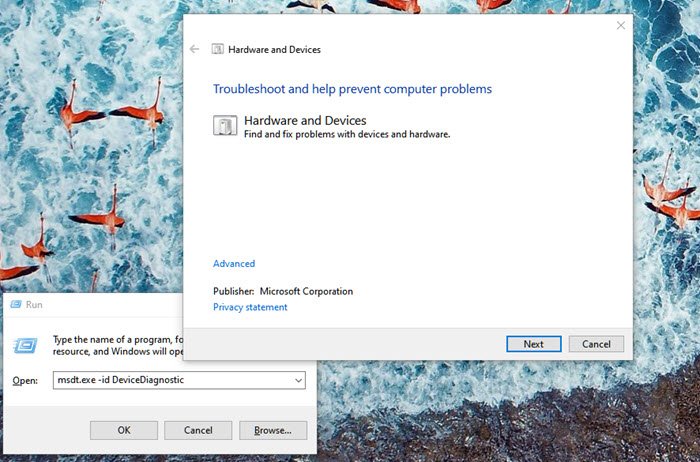
- Abrir mensaje de ejecución (Win +R)
- Escribe
msdt.exe -id DeviceDiagnosticy presiona la tecla Enter - A continuación, siga el asistente para comprobar si el problema se puede resolver.
3] Actualice(Update) el controlador del dispositivo(Device Driver) a través del Administrador de dispositivos(Device Manager)
Si hay un conflicto debido al controlador, puede hacer clic con el botón derecho en el dispositivo en cuestión y verificar si hay una actualización de controlador disponible. (driver update available.)Si está seguro del dispositivo físico, también puede intentar buscar una actualización en el sitio web de los OEM(OEMs) .
4] Desinstale el dispositivo(Device) que causa el problema
Abra el Administrador de dispositivos(Device Manager) para encontrar el dispositivo con un signo de exclamación amarillo. Haga clic derecho sobre él y elija desinstalar. Reinicie la computadora y deje que el sistema operativo encuentre el hardware nuevamente y asigne recursos.
5] Asignar recursos desde BIOS
- Si no hay resolución, debe ingresar al BIOS . Por lo general, un reinicio seguido de presionar la tecla F2 o DEL debería llevarlo a él.
- Una vez en el BIOS , deberá asignar suficientes recursos a ese dispositivo. Por ejemplo, si el BIOS no ha asignado una interrupción a un controlador USB debido a una tabla de especificación de multiprocesador ( MPS ) no válida, debe cambiarla desde el BIOS.
Tenga en cuenta que esto necesita a alguien con una comprensión clara de lo que está tratando de cambiar en el BIOS . Además, el BIOS debería ofrecer esta característica.
Espero que la publicación haya sido fácil de seguir y que haya podido resolver el "Código 12. Este dispositivo no puede encontrar suficientes recursos gratuitos para usar el error en Windows 10 ".
Related posts
Este dispositivo está esperando actualmente en otro dispositivo (Code 51)
Find, download and install Drivers para Unknown Devices o Hardware
Biometric Falta o desinstalada Biometric device usando Device Manager
Fix Touchpad error Este dispositivo no puede iniciarse (Code 10) en Windows 11/10
Fix Error Code 19, Windows no puede iniciar este hardware device
Audio Input and Output device desinstalado al reiniciar en Windows 10
Reparar dispositivos de imágenes que faltan en el Administrador de dispositivos
Run Hardware and Devices Troubleshooter para solucionar problemas
Cómo establecer los valores predeterminados de reproducción automática para medios y dispositivos en Windows 8.1
El Connected Devices Platform Service service Terminó
6 Ways para encender Flashlight en Android Devices
Cómo configurar y usar un auricular en la PC Windows 10
Cómo recuperar una carpeta eliminada en dispositivos Android
Reseña del libro - Conecte sus computadoras y dispositivos en red, paso a paso
Find Drivers para Unknown Devices en Device Manager
Cómo ver Bluetooth Devices Battery Level EN Android
Arreglar USB OTG que no funciona en dispositivos Android
Cómo habilitar o deshabilitar la entrada Tablet PC touch en Windows 10
Code 43: Windows ha detenido este dispositivo porque informó problemas
Check or Detect Fake Storage Devices usando estas herramientas gratuitas
